
AI 一日,人间一年!Midjourney 发布已经一周年了。它的进化速度真的是始料未及。大家好,这里是和你们一起探索 AI 绘画的花生~Midjourney 在更新 v5.2 后,又陆续公布了一些新的功能,包括新增后缀参数 werid / fast / relax,新增平移外绘功能 Pan,还有一些小的功能调整,今天就大家逐一盘点。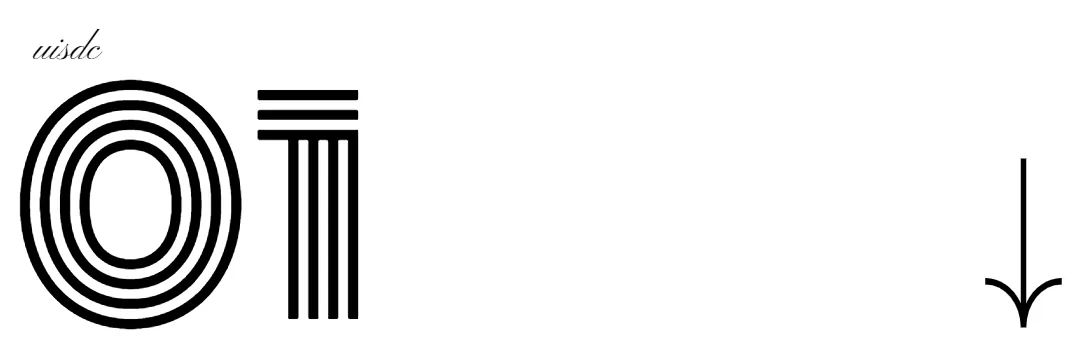 Pan 平移外绘v5.2 首次更新时推出了 Zoom out 功能,会自动将原始图像置于画面中央,然后向四周进行外绘。后续官方又推出了 Pan 功能,可以让画面沿上、下、左、右 4 个方向进行平移外绘。
Pan 平移外绘v5.2 首次更新时推出了 Zoom out 功能,会自动将原始图像置于画面中央,然后向四周进行外绘。后续官方又推出了 Pan 功能,可以让画面沿上、下、左、右 4 个方向进行平移外绘。
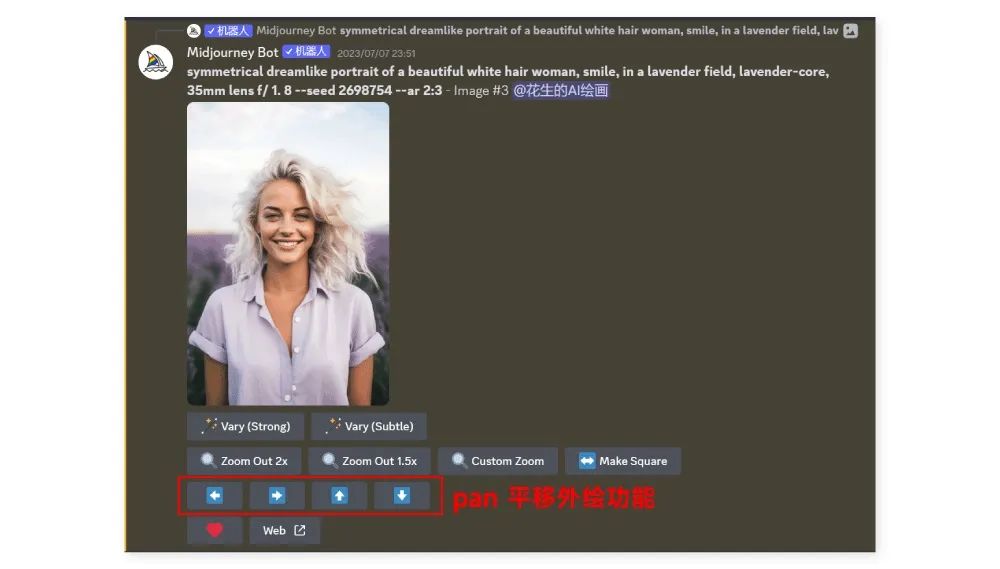
具体的使用方法为在生成四宫格图像后,选择其中一张进行 Upscale 放大,图像下方会出现上、下、左、右 4 个箭头图标,点击箭头,Midjourney 就会根据画面内容,沿对应的方向自动进行外绘延展。图像完成后,分辨率会比原图缩小一些,并且仅有 Upscale 放大选项,不支持 Variation 生成变体。

如果在发送 /prefer remix 命令开启 Remix 功能后,再点击外绘箭头按钮,就能在弹出的文本框内修改文本提示,引导 Midjourney 绘制指定的内容。下图是我将提示词从原本的“a beautiful white hair woman”修改为 “two beautiful white hair women, twins”后获得的结果。
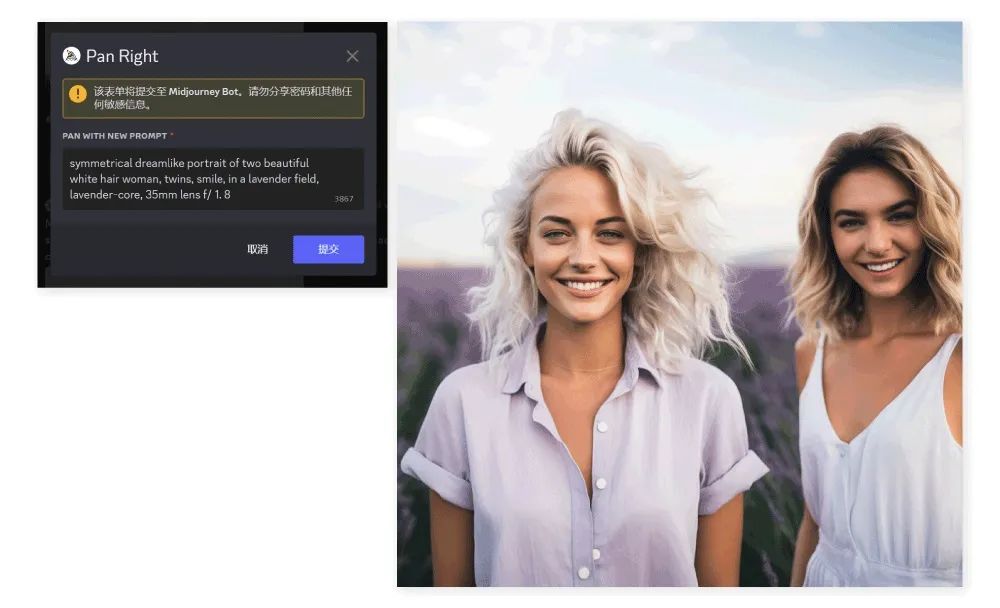
Pan 功能没有分辨率限制,也就是我们可以沿一个方向进行连续平移外绘,形成全景图或者超长卷轴的效果,并进一步制作为动态视频。 视频来源 @stalinkay:https://twitter.com/stalinkay/status/1676261904354889729
视频来源 @stalinkay:https://twitter.com/stalinkay/status/1676261904354889729 werid 怪异参数Midjourney 新推出了 werid 后缀参数,可以让生成的图像风格更怪异、前卫和小众,为用户探索更个性化的生成结果提供了新选项,而不再局限于追求好看。
werid 怪异参数Midjourney 新推出了 werid 后缀参数,可以让生成的图像风格更怪异、前卫和小众,为用户探索更个性化的生成结果提供了新选项,而不再局限于追求好看。
参数格式:–weird 或 –w,示例 –w 240,–w 750
默认值 0,数值范围 0-3000( 建议从 250 开始尝试 )
官方建议将 stylize 风格化与 weird 参数结合使用(两个参数的数值最好保持一致),可以避免图像变得过于怪异。另外 werid 参数会干扰 seed 种子值的作用,如果你想通过 seed 值来对比出图效果,最好不要使用 werid 参数。参数使用示例 ①:symmetrical dreamlike portrait of a beautiful white hair woman, smile, in a lavender field, lavender-core, 35mm lens f/ 1. 8 –ar 2:3梦幻般的对称肖像,白发美女,微笑,薰衣草色背景,薰衣草色核心,35mm f/ 1.8 镜头

Pulp Manga Photography of a cybernetic robotic sentry portrait, in the style of Anna & Elena Balbusso and Syd Mead and Moebius, mechanical precision, dimensional multilayering, bright symbolism, depth of layers, zen aesthetic, dot matrix, sci-fi realism, epic surreal photography –ar 3:5电子机器人哨兵肖像的纸质漫画摄影,采用 Anna & Elena Balbusso、Syd Mead 和 Moebius 的风格,机械精密,多维多层,明亮的象征主义,层次深度,禅宗美学,点阵,科幻现实主义,史诗般的超现实主义摄影
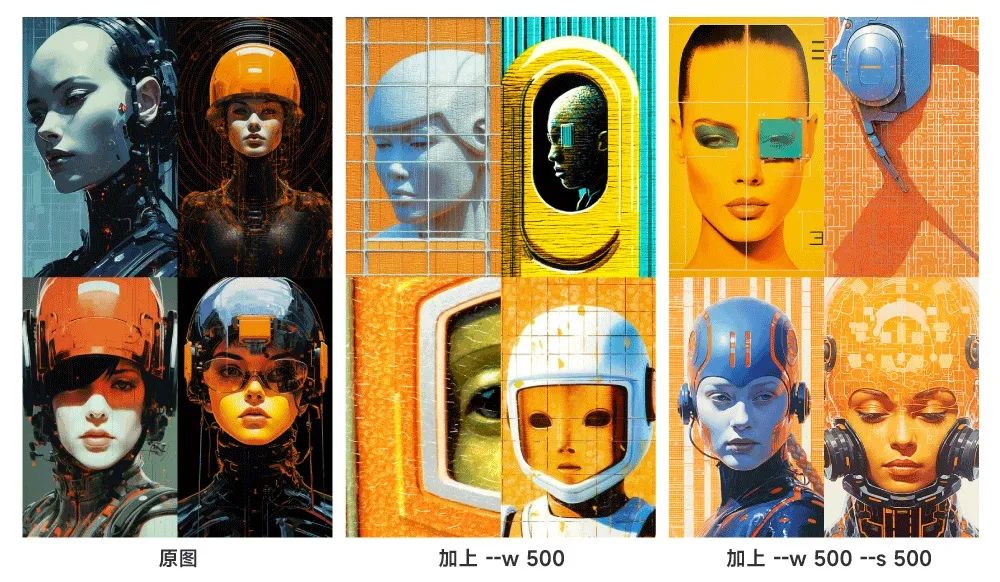
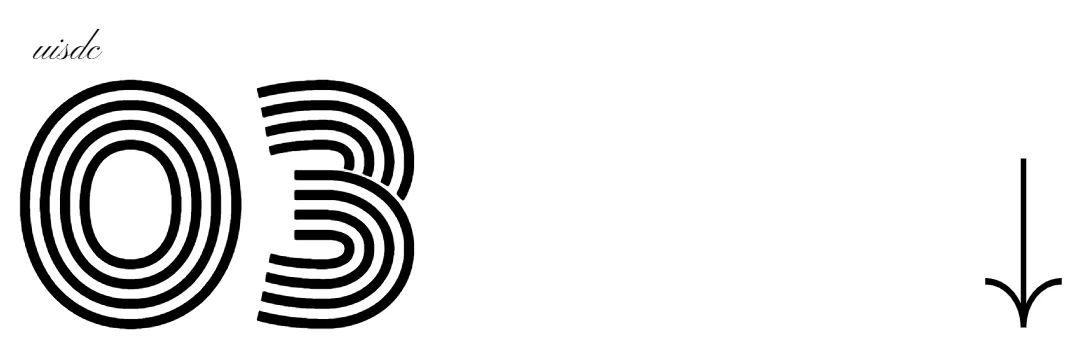 fast/relax 参数如果你订阅的是标准及以上的会员计划,可以拥有 fast 和 relax 两种图像生成模式。处于 Fast(快速) 模式时,midjourney 会以最快的速度处理我们发送的提示,每次生成会消耗我们购买的分钟数;处于 relax (放松)模式时,提示词会被延后处理, 可能需要等待 0 – 10 分钟才生成,但是不会扣除购买的分钟数,可以无限制使用。
fast/relax 参数如果你订阅的是标准及以上的会员计划,可以拥有 fast 和 relax 两种图像生成模式。处于 Fast(快速) 模式时,midjourney 会以最快的速度处理我们发送的提示,每次生成会消耗我们购买的分钟数;处于 relax (放松)模式时,提示词会被延后处理, 可能需要等待 0 – 10 分钟才生成,但是不会扣除购买的分钟数,可以无限制使用。
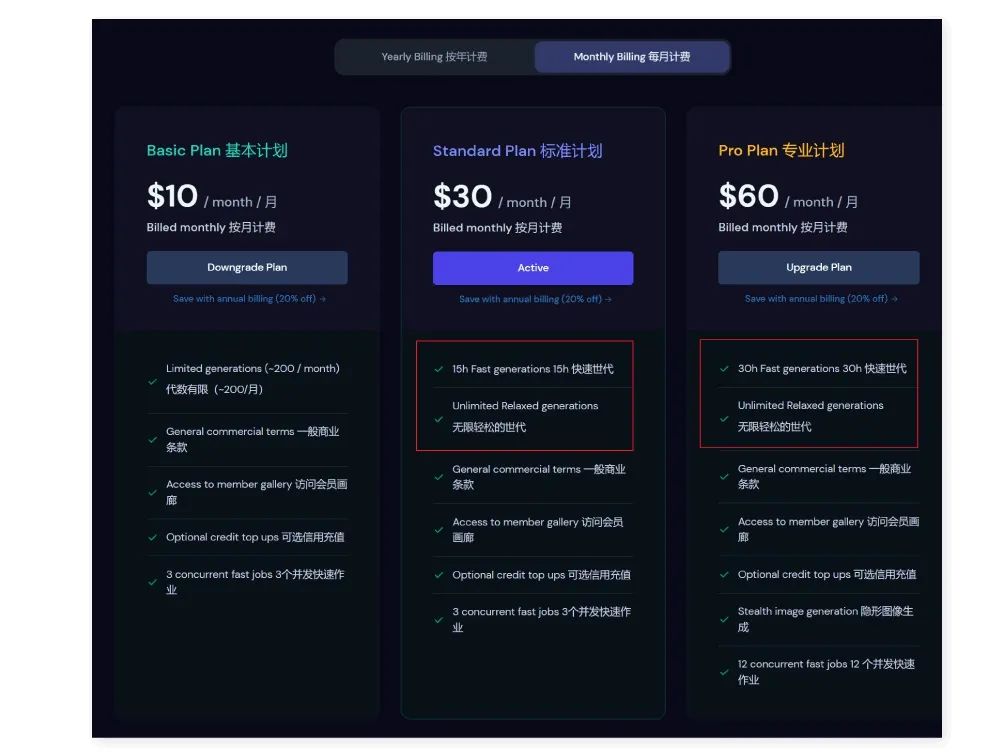
之前想要切换 fast/relax 模式有两种方式,一是需要在/setting 中设置,二是在对话框中发送 /fast 或 /relax 切换不同的模式,模式切换后一切提示词就会默认用当前模式生成,想再切换回去就要重新操作一遍,就比较麻烦。

而新推出 –fast 或 –relax 参数,将它们加在提示词之后,可以直接指定本次图像的生成模式,而不用像从前一样频繁的切换,操作上更加方便。

 video 视频参数Video 参数可以将四宫格图像的生成过程制作成一个动态图,适用于 v5/v5.1/v5.2/niji 5 版本,具体操作方式如下:①在提示词后加上 –video 参数,发送出去。
video 视频参数Video 参数可以将四宫格图像的生成过程制作成一个动态图,适用于 v5/v5.1/v5.2/niji 5 版本,具体操作方式如下:①在提示词后加上 –video 参数,发送出去。

②图像生成完毕后,点击右上角的表情图标,对图像添加“envelope(信封)”表情符号。

③表情发送后,会在私信中收到 Midjourney bot 发送的视频链接,点击链接跳转到新的页面,右键将视频保存到自己的电脑上就可以了。
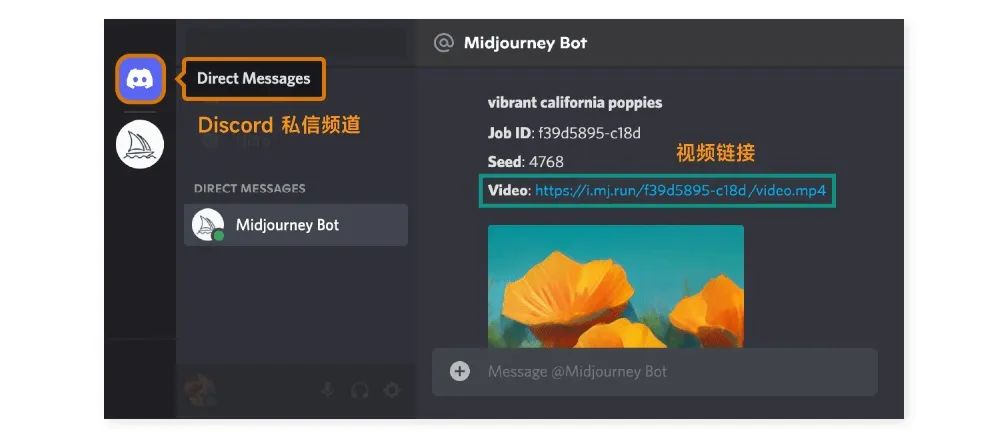
最终效果: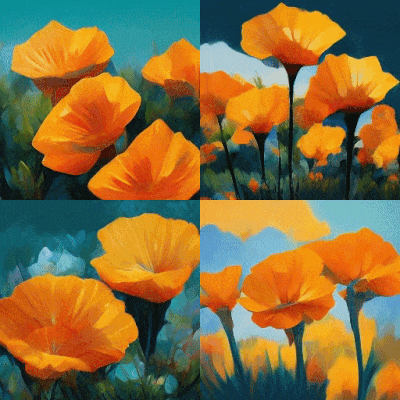
 –stylize 风格化参数调整上期提到过 v5.2 中模型对 stylize 参数的反应灵敏度大幅提升,不同 stylize 数值生成的图像之间差异会更明显。如果你在 v4/v5.0/v5.1 版本中生成图像时使用了– stylize,又想在 v5.2 中重现这种效果,需要将数值调低 5 倍 。比如你在 v5.1 中用的是 –stylize 1000,那么在 v5.2 中,需要调整为 –stylize 200 才会获得类似的风格化效果不同版本 stylize 参数对比测试:Monets Self-Portrait, 3D Pixar style –seed 1256874 –ar 2:3莫奈的自画像,3D 皮克斯风格
–stylize 风格化参数调整上期提到过 v5.2 中模型对 stylize 参数的反应灵敏度大幅提升,不同 stylize 数值生成的图像之间差异会更明显。如果你在 v4/v5.0/v5.1 版本中生成图像时使用了– stylize,又想在 v5.2 中重现这种效果,需要将数值调低 5 倍 。比如你在 v5.1 中用的是 –stylize 1000,那么在 v5.2 中,需要调整为 –stylize 200 才会获得类似的风格化效果不同版本 stylize 参数对比测试:Monets Self-Portrait, 3D Pixar style –seed 1256874 –ar 2:3莫奈的自画像,3D 皮克斯风格

以上就是对 Midjourney 最新功能的介绍,喜欢本期内容的话请记得多多点赞收藏进行支持,之后会继续为大家推荐更多 AI 绘画干货知识 ~ 有关于本文或者设计的问题可以在评论区提出 ,我会第一时间回复。也欢迎大家扫描下方的二维码加入“优设 AI 绘画交流群”,和我及其他设计师一起交流学习 AI 知识~
 fill=%23FFFFFF%3E%3Crect x=249 y=126 width=1 height=1%3E%3C/rect%3E%3C/g%3E%3C/g%3E%3C/svg%3E)
 fill=%23FFFFFF%3E%3Crect x=249 y=126 width=1 height=1%3E%3C/rect%3E%3C/g%3E%3C/g%3E%3C/svg%3E)

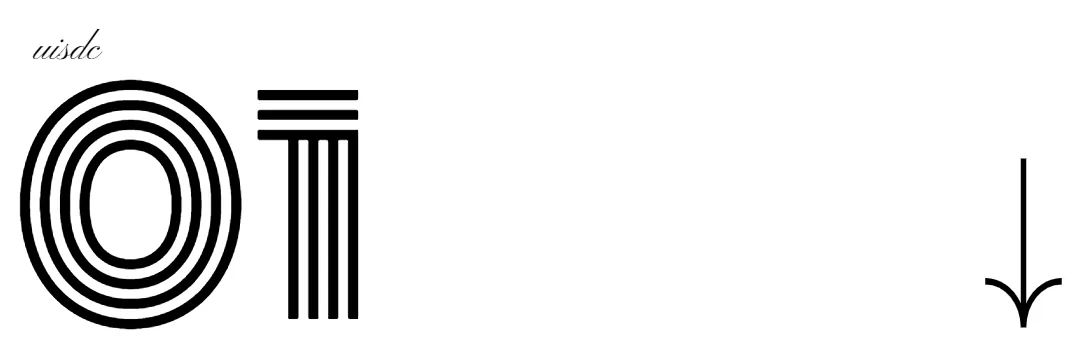 Pan 平移外绘v5.2 首次更新时推出了 Zoom out 功能,会自动将原始图像置于画面中央,然后向四周进行外绘。后续官方又推出了 Pan 功能,可以让画面沿上、下、左、右 4 个方向进行平移外绘。
Pan 平移外绘v5.2 首次更新时推出了 Zoom out 功能,会自动将原始图像置于画面中央,然后向四周进行外绘。后续官方又推出了 Pan 功能,可以让画面沿上、下、左、右 4 个方向进行平移外绘。
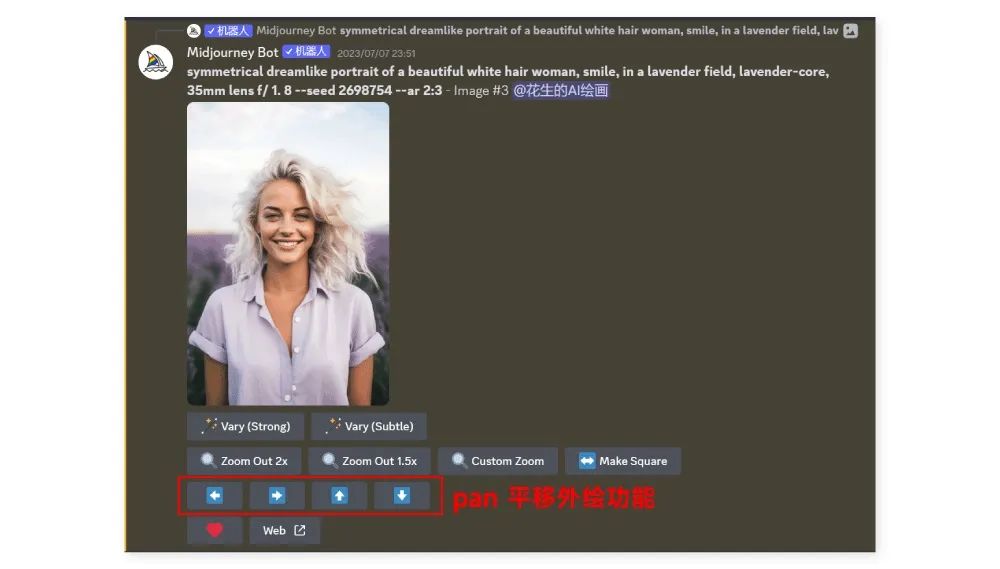

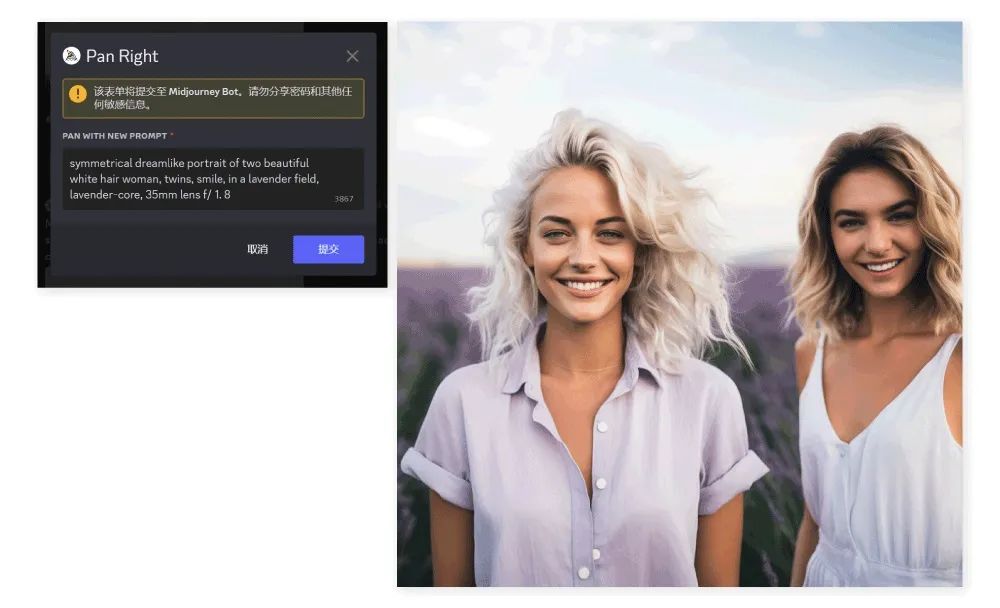
 视频来源 @stalinkay:https://twitter.com/stalinkay/status/1676261904354889729
视频来源 @stalinkay:https://twitter.com/stalinkay/status/1676261904354889729 werid 怪异参数Midjourney 新推出了 werid 后缀参数,可以让生成的图像风格更怪异、前卫和小众,为用户探索更个性化的生成结果提供了新选项,而不再局限于追求好看。
werid 怪异参数Midjourney 新推出了 werid 后缀参数,可以让生成的图像风格更怪异、前卫和小众,为用户探索更个性化的生成结果提供了新选项,而不再局限于追求好看。

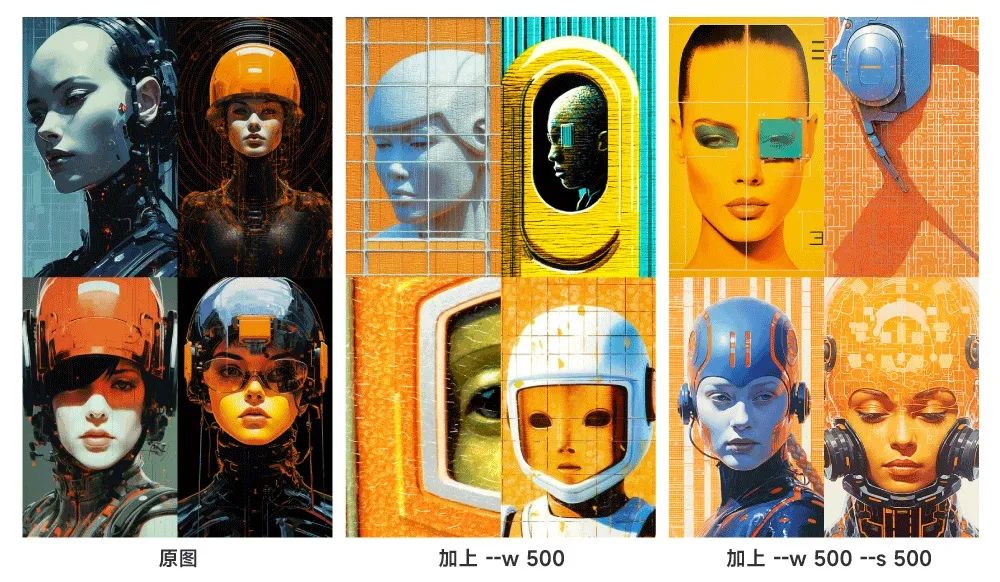
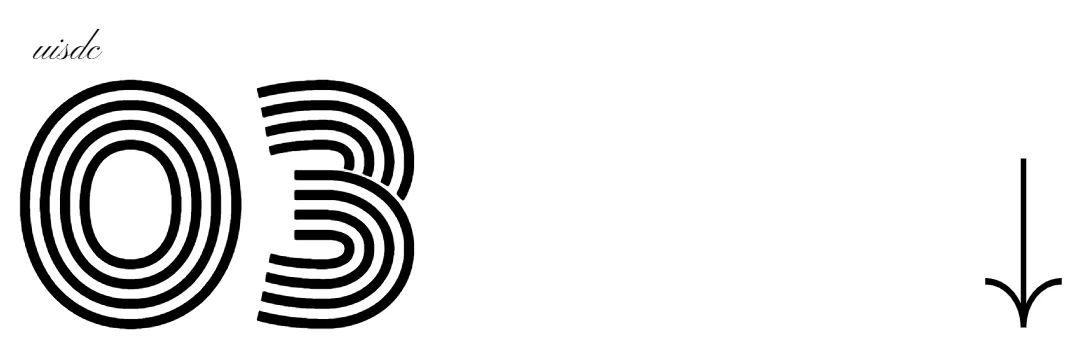 fast/relax 参数如果你订阅的是标准及以上的会员计划,可以拥有 fast 和 relax 两种图像生成模式。处于 Fast(快速) 模式时,midjourney 会以最快的速度处理我们发送的提示,每次生成会消耗我们购买的分钟数;处于 relax (放松)模式时,提示词会被延后处理, 可能需要等待 0 – 10 分钟才生成,但是不会扣除购买的分钟数,可以无限制使用。
fast/relax 参数如果你订阅的是标准及以上的会员计划,可以拥有 fast 和 relax 两种图像生成模式。处于 Fast(快速) 模式时,midjourney 会以最快的速度处理我们发送的提示,每次生成会消耗我们购买的分钟数;处于 relax (放松)模式时,提示词会被延后处理, 可能需要等待 0 – 10 分钟才生成,但是不会扣除购买的分钟数,可以无限制使用。
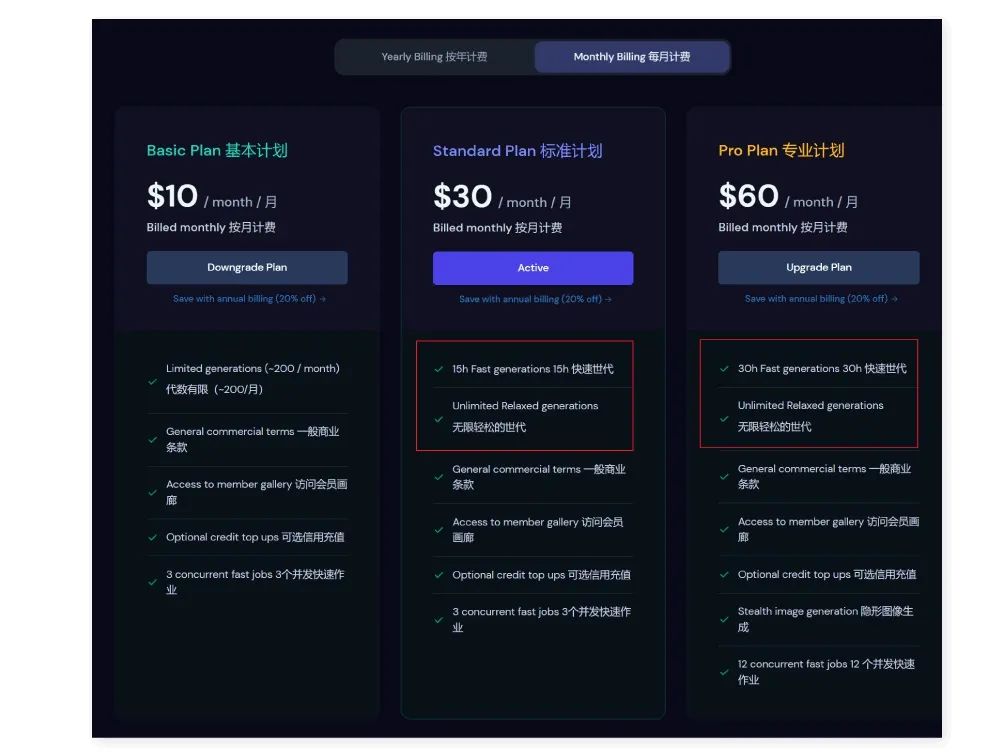


 video 视频参数Video 参数可以将四宫格图像的生成过程制作成一个动态图,适用于 v5/v5.1/v5.2/niji 5 版本,具体操作方式如下:①在提示词后加上 –video 参数,发送出去。
video 视频参数Video 参数可以将四宫格图像的生成过程制作成一个动态图,适用于 v5/v5.1/v5.2/niji 5 版本,具体操作方式如下:①在提示词后加上 –video 参数,发送出去。


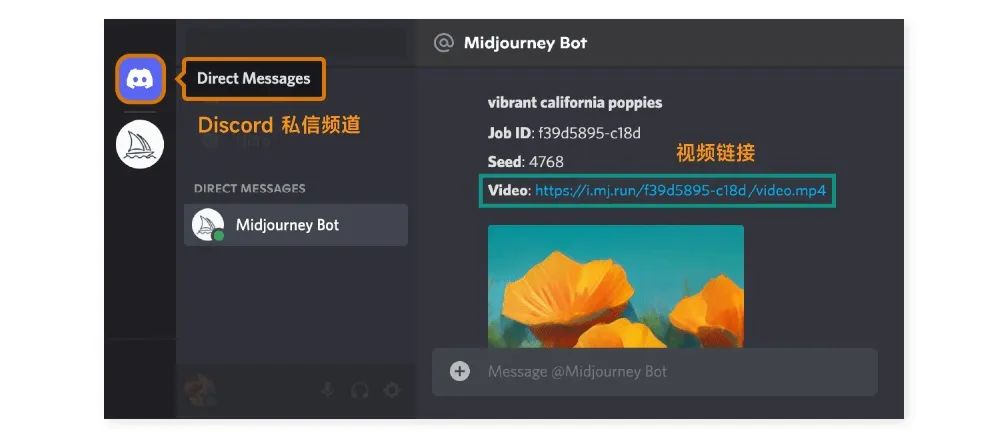
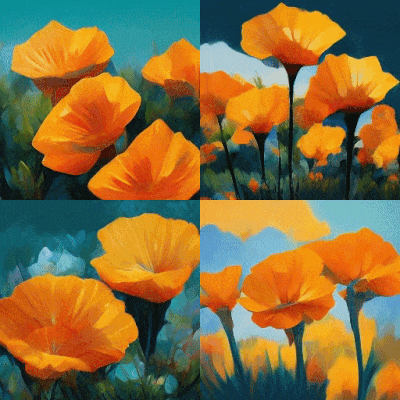
 –stylize 风格化参数调整上期提到过 v5.2 中模型对 stylize 参数的反应灵敏度大幅提升,不同 stylize 数值生成的图像之间差异会更明显。如果你在 v4/v5.0/v5.1 版本中生成图像时使用了– stylize,又想在 v5.2 中重现这种效果,需要将数值调低 5 倍 。比如你在 v5.1 中用的是 –stylize 1000,那么在 v5.2 中,需要调整为 –stylize 200 才会获得类似的风格化效果不同版本 stylize 参数对比测试:Monets Self-Portrait, 3D Pixar style –seed 1256874 –ar 2:3莫奈的自画像,3D 皮克斯风格
–stylize 风格化参数调整上期提到过 v5.2 中模型对 stylize 参数的反应灵敏度大幅提升,不同 stylize 数值生成的图像之间差异会更明显。如果你在 v4/v5.0/v5.1 版本中生成图像时使用了– stylize,又想在 v5.2 中重现这种效果,需要将数值调低 5 倍 。比如你在 v5.1 中用的是 –stylize 1000,那么在 v5.2 中,需要调整为 –stylize 200 才会获得类似的风格化效果不同版本 stylize 参数对比测试:Monets Self-Portrait, 3D Pixar style –seed 1256874 –ar 2:3莫奈的自画像,3D 皮克斯风格






